ترفندهای جیمیل برای همه که کمتر از آن استفاده میکنیم + ویدئو
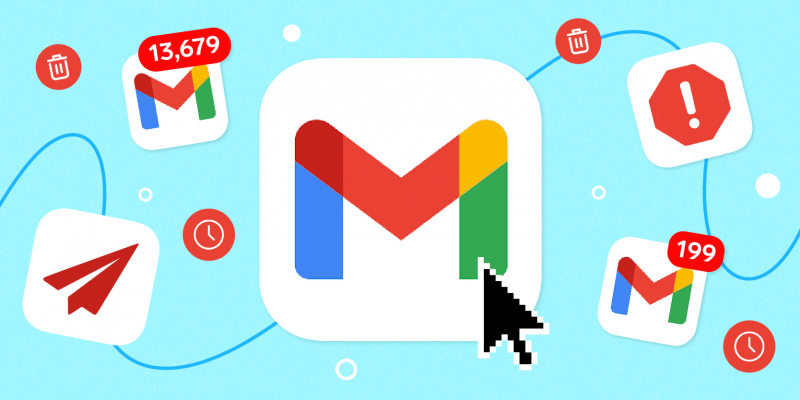
جمیل جذابترین و پرمخاطبترین سرویس ایمیل دنیا است. همین شهرت باعث شده تقریبا همه ما کار با آن را بلد باشیم، اما اطلاع از ترفندهای جیمیل برای افزایش بهروری بسیار مهم است. همانطور که گفتیم بیشتر ما روزانه از جیمیل استفاده میکنیم. اما باید...
جمیل جذابترین و پرمخاطبترین سرویس ایمیل دنیا است. همین شهرت باعث شده تقریبا همه ما کار با آن را بلد باشیم، اما اطلاع از ترفندهای جیمیل برای افزایش بهروری بسیار مهم است.
همانطور که گفتیم بیشتر ما روزانه از جیمیل استفاده میکنیم. اما باید بدانیم این سرویس ایمیل قدرتمند، علاوه بر ارسال و دریافت پیامها، امکانات متنوعی دارد که میتواند کار ما را آسانتر کند. با این همه بسیاری از کاربران تنها از ویژگیهای ساده آن استفاده میکنند و از ترفندهای کاربردی و جذاب جیمیل بیخبر هستند. این ترفندها میتوانند سرعت و دقت شما را در مدیریت ایمیلها بالا ببرند و تجربه کاربری بهتری برایتان ایجاد کنند.
با چطور همراه شوید.
چرا باید بلد بودن ترفندهای جیمیل مفید است؟
بلد بودن ترفندهای جیمیل به طور کلی میتواند تجربه کاربری شما را بهبود بخشد و کارایی شما را در مدیریت ارتباطات روزمره افزایش دهد. در ادامه به چند دلیل اصلی اشاره میکنیم که چرا یادگیری این ترفندها مفید است:
- صرفهجویی در زمان: استفاده از ترفندها به شما کمک میکند تا کارهای تکراری و زمانبر را به سرعت انجام دهید و زمان بیشتری را برای امور مهمتر صرف کنید.
- بهبود سازماندهی: با استفاده از ترفندهای مختلف، میتوانید ایمیلهای خود را به شکلی مرتب و منظم مدیریت کنید، که باعث کاهش سردرگمی و افزایش تمرکز میشود.
- افزایش امنیت: یادگیری ترفندهای امنیتی به شما کمک میکند تا از اطلاعات خود در برابر دسترسیهای غیرمجاز محافظت کنید و ایمیلهای مهم و خصوصی را با اطمینان بیشتری ارسال کنید.
- پیشگیری از اشتباهات: آگاهی از برخی قابلیتهای جیمیل میتواند به شما کمک کند تا از اشتباهات رایج مانند ارسال نادرست ایمیل جلوگیری کنید و فرصت تصحیح پیامهای خود را داشته باشید.
- بهبود برنامهریزی: استفاده از قابلیتهای پیشرفته به شما اجازه میدهد ارتباطات خود را به نحو مؤثرتری برنامهریزی و زمانبندی کنید، که میتواند به بهبود تعاملات و تاثیرگذاری بیشتر در مخاطبین منجر شود.
- افزایش بهرهوری: ترفندهای جیمیل به شما امکان میدهند تا از امکانات این سرویس به بهترین شکل استفاده کنید و عملکرد خود را در مدیریت ایمیلها و ارتباطات بهینه کنید.
با یادگیری این ترفندها، میتوانید ارتباطات خود را به طور کارآمدتر مدیریت کنید، استرس و سردرگمی را کاهش دهید و تجربهای حرفهایتر در کار با ایمیل داشته باشید.
۸ ترفند جیمیل که باید یاد بگیرید
لغو ایمیل ارسال شده (Undo Send)
- روی آیکون چرخدنده (Settings) در بالا سمت راست کلیک کنید.
- “مشاهده همه تنظیمات” (See all settings) را انتخاب کنید.
- در تب “عمومی” (General) گزینه “بازگشت ارسال” (Undo Send) را پیدا کنید.
- دوره لغو را انتخاب کنید.
- روی “ذخیره تغییرات” (Save Changes) کلیک کنید.
نوشتن هوشمند (Smart Compose)
- به تنظیمات (Settings) بروید.
- “مشاهده همه تنظیمات” (See all settings) را انتخاب کنید.
- در تب “عمومی” (General)، گزینه “نوشتن هوشمند” (Smart Compose) و بهصورت انتخابی “شخصیسازی نوشتن هوشمند” (Smart Compose personalization) را فعال کنید.
میانبرهای صفحهکلید (Keyboard Shortcuts)
- به تنظیمات بروید و “مشاهده همه تنظیمات” (See all settings) را انتخاب کنید.
- در تب “عمومی” (General)، “میانبرهای صفحهکلید روشن” (Keyboard shortcuts on) را فعال کنید.
- برای دستورات به راهنمای رسمی مراجعه کنید.
سازماندهی صندوق ورودی با برچسبها (Organize Your Inbox with Labels)
- “ایجاد برچسب جدید” (Create new label) را در نوار کناری چپ پیدا کنید.
- نام آن را وارد کرده و روی “ایجاد” (Create) کلیک کنید.
- ایمیلها را به برچسبها بکشید یا فیلترهایی برای اتوماسیون تنظیم کنید.
دستهبندی خودکار ایمیل با فیلترها (Automate Email Sorting with Filters)
- روی آیکون چرخدنده کلیک کنید، سپس “مشاهده همه تنظیمات” (See all settings) را انتخاب کنید.
- به تب “فیلترها و آدرسهای مسدود شده” (Filters and Blocked Addresses) بروید.
- روی “ایجاد فیلتر جدید” (Create a new filter) کلیک کنید.
- معیارها (فرستنده، موضوع، کلمات کلیدی) را پر کنید.
- یک اقدام را انتخاب کنید: “برچسب اعمال شود” (Apply label)، “خروج از صندوق” (Skip inbox – Archive).
ایجاد چندین صندوق ورودی (Creating Multiple Inboxes)
- به تنظیمات (Settings) دسترسی پیدا کنید.
- به تب “صندوق ورودی” (Inbox) بروید.
- گزینه “چندین صندوق ورودی” (Multiple inboxes) را انتخاب کنید.
- جستجوها و نام برچسبها را برای هر بخش مشخص کنید.
حالت محرمانه (Confidential Mode)
- یک ایمیل جدید بنویسید.
- روی آیکون قفل با ساعت در پایین کلیک کنید.
- تاریخ انقضا را تنظیم کرده و الزامات رمز عبور را انتخاب کنید.
ارسال زمانبندی شده (Schedule Send)
- یک ایمیل بنویسید.
- روی فلش کنار “ارسال” (Send) کلیک کرده و “زمانبندی ارسال” (Schedule send) را انتخاب کنید.
- یک زمان پیشفرض را انتخاب کنید یا یک تاریخ و زمان سفارشی وارد کنید.


 قتل خونین همسر با دستور زن خیانتکار+گفتگو با متهم
قتل خونین همسر با دستور زن خیانتکار+گفتگو با متهم  مردان با شخصیت چه ویژگیهایی دارند؟ 8 ویژگی مردان با شخصیت طبق اصول روانشناسی
مردان با شخصیت چه ویژگیهایی دارند؟ 8 ویژگی مردان با شخصیت طبق اصول روانشناسی  زیباترین و شادترین عکس نوشته های شب یلدا
زیباترین و شادترین عکس نوشته های شب یلدا  تغییر حالت چشم خاتمی خبرساز شد+تصاویر
تغییر حالت چشم خاتمی خبرساز شد+تصاویر  آداب و رسوم شب یلدا در استان مازندران
آداب و رسوم شب یلدا در استان مازندران  کپشن در مورد چتر ؛ جملات کوتاه عاشقانه و غمگین برای چتر
کپشن در مورد چتر ؛ جملات کوتاه عاشقانه و غمگین برای چتر 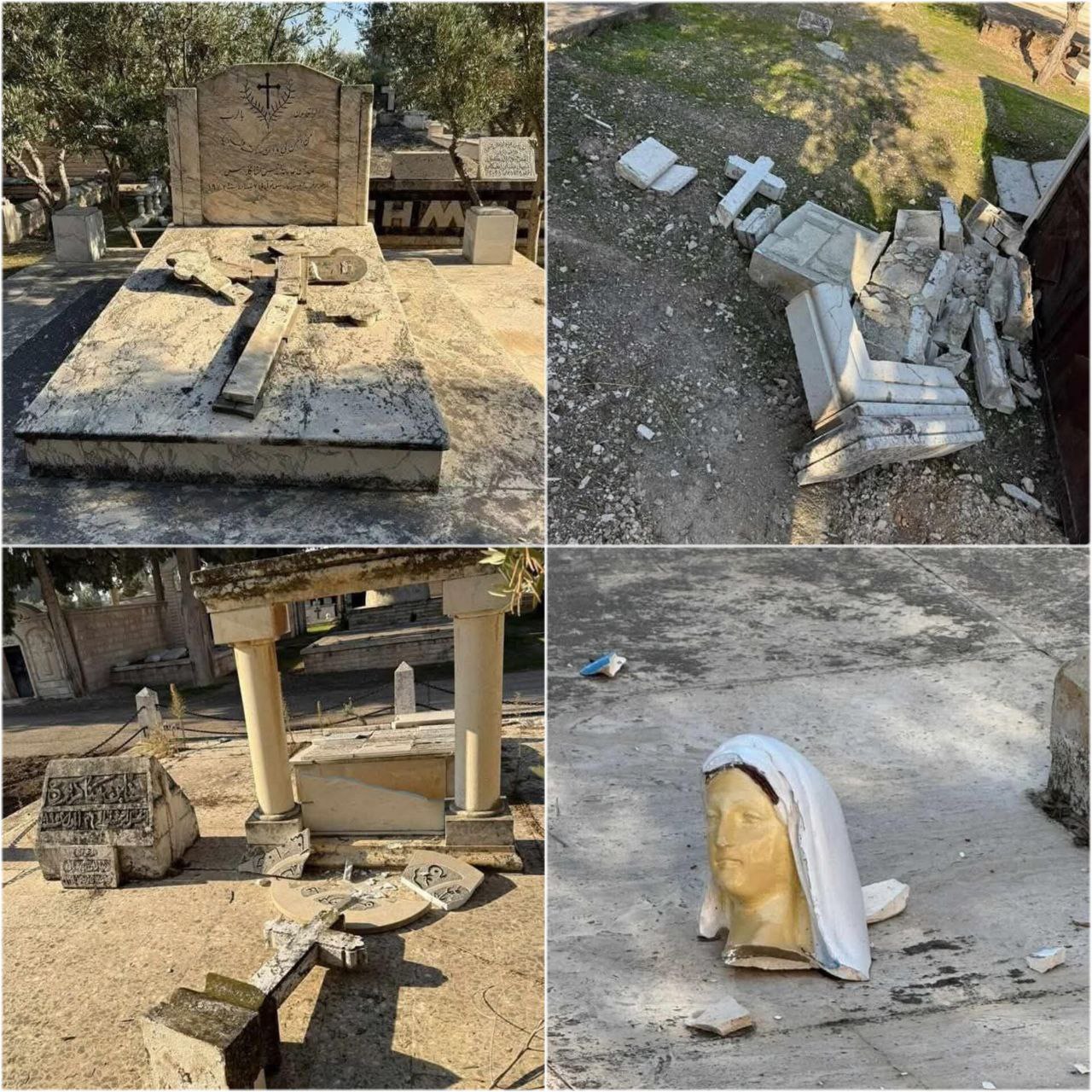 حمله گروههای مسلح به آرامگاه مسیحیان در حماه +عکس
حمله گروههای مسلح به آرامگاه مسیحیان در حماه +عکس  (تصاویر) مخوفترین مرکز بازداشت و شکنجه در دمشق
(تصاویر) مخوفترین مرکز بازداشت و شکنجه در دمشق  دیدن پورن توسط بچه ها، چگونه برخورد کنیم؟
دیدن پورن توسط بچه ها، چگونه برخورد کنیم؟  دانلود آهنگ علی زند وکیلی غمگین ترین آهنگ
دانلود آهنگ علی زند وکیلی غمگین ترین آهنگ  متن زیبا برای شب یلدا با جملات بسیار زیبا و دلنشین
متن زیبا برای شب یلدا با جملات بسیار زیبا و دلنشین  زیباترین سفره های شب یلدا را ببینید + عکس
زیباترین سفره های شب یلدا را ببینید + عکس  شعر غمگین شب یلدا + مجموعه اشعار زیبای غم و ناراحتی شب یلدا
شعر غمگین شب یلدا + مجموعه اشعار زیبای غم و ناراحتی شب یلدا  مرد جوان پسر مورد علاقه مادرزنش را به قتل رساند!
مرد جوان پسر مورد علاقه مادرزنش را به قتل رساند!  سفره شب یلدا سنتی با تزیینات بسیار شیک
سفره شب یلدا سنتی با تزیینات بسیار شیک  کپشن غمگین | 100 کپشن غمگین خاص کوتاه و بلند برای استوری و پست
کپشن غمگین | 100 کپشن غمگین خاص کوتاه و بلند برای استوری و پست 